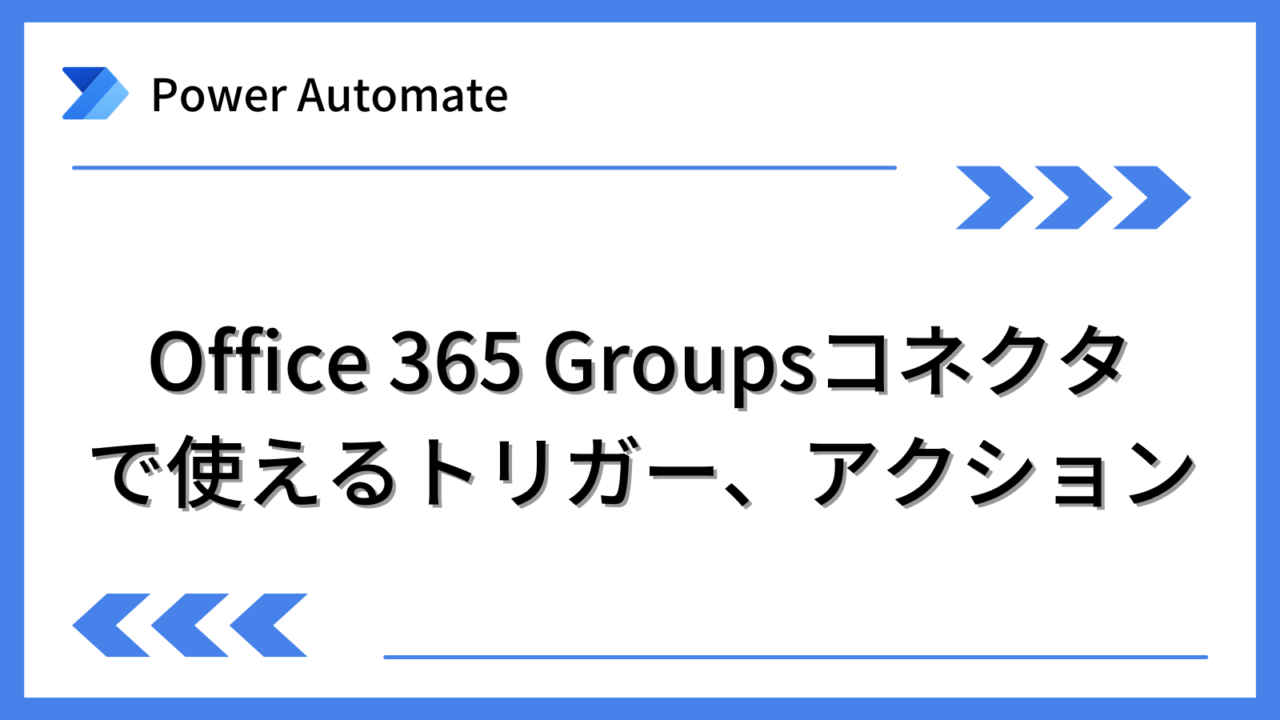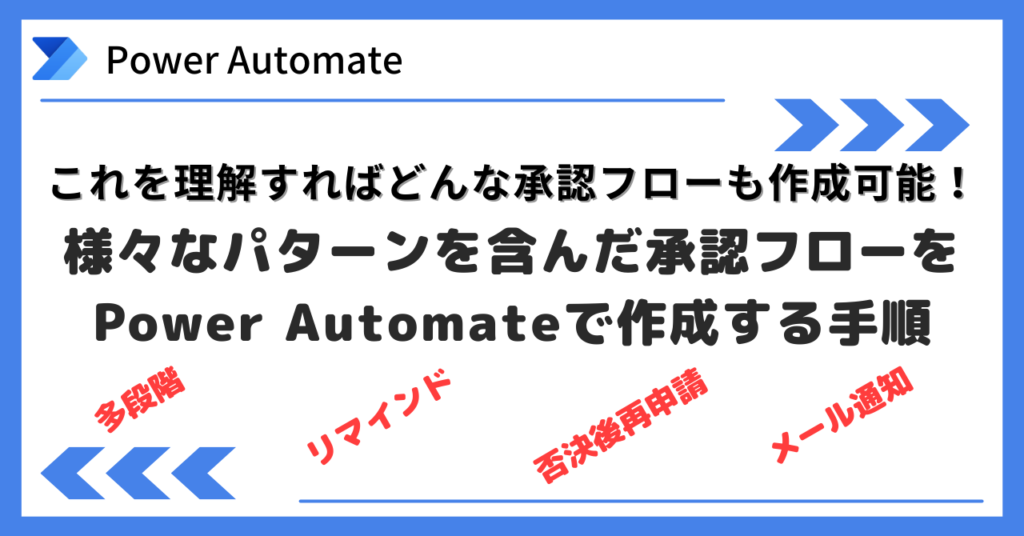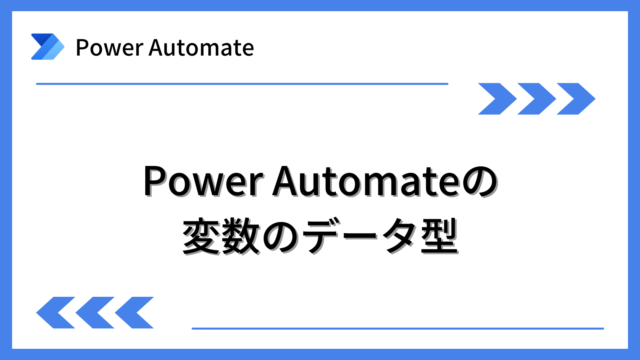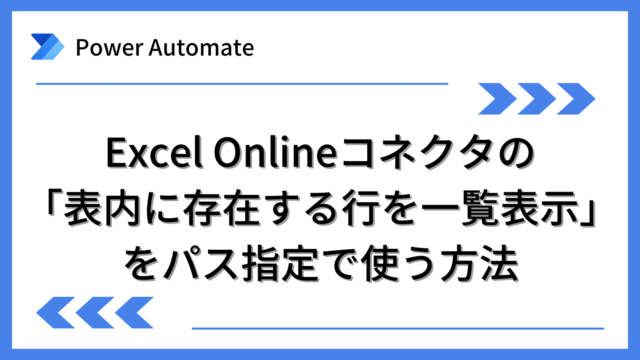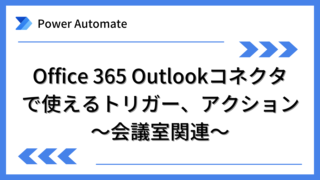Power AutomateのOffice 365 Groupsコネクタで利用できるトリガー、アクションを紹介します。
Power Automateを体系的に学習したい方は、下記もご覧ください。
承認フローについて詳細な手順を知りたい方は、下記もご覧ください。
Teamsを利用して組織内のコミュニケーションを強化したい方は下記もご覧ください。
・【事例付き】Teamsを活用したマネジメントTIPS集
・【マネージャー向け】Teamsアプリを活用した「誰が何を知っているか」の集約・共有 事例集
・【Teamsアプリ活用事例集】メンター制度を置き換えて新人・異動者の育成を効率化する方法
・【問い合わせ管理でお困りの方向け】問い合わせ対応・ナレッジ蓄積へのTeams活用事例集
・【マネジメント・業務把握にお困りの方向け】マネジメント・報告業務へのTeams活用事例集
・【Teamsアプリを活用事例集】週報を自動で収集しサマリー&フィードバックする方法とは
Office 365 Groupsコネクタのトリガー
「グループメンバーが追加または削除されたとき」
グループメンバーが追加または削除されたときに動作するトリガーです。
対象フロー:自動化したクラウドフロー
■使い方
トリガーを選択し、下図のように設定します。

■取得できる主な値
取得できる主な値は、下記です。
| 項目 | 内容 |
|---|---|
| ユーザーID | ユーザID (xxxxxxxx-xxxx-xxxx-xxxx-xxxxxxxxxxxx) |
| 理由 | 削除の場合 deleted になる |
「新しいイベントがあるとき」
新しいイベントが作成されたときに動作するトリガーです。
対象フロー:自動化したクラウドフロー
■使い方
トリガーを選択し、下図のように設定します。

■取得できる主な値
取得できる主な値は、下記です。
| 項目 | 内容 |
|---|---|
| ID | イベントの識別子 |
| 件名 | イベントの件名 |
| 開始 日付と時刻 | イベントの開始時刻 (UTC) |
| 終了 日付と時刻 | イベントの終了時刻 (UTC) |
| 開始 タイムゾーン | イベントの開始時刻 ※確認した限り、必ずUTCになる |
| 終了 タイムゾーン | イベントの終了時刻 ※確認した限り、必ずUTCになる |
| ボディ 内容 | イベントの本文 |
| ボディ コンテンツの種類 | コンテンツの種類 ( 例:html ) |
| 場所 名前 | イベントの場所 |
| リマインダーをオンにする | 通知がオンかどうか ( True / False ) |
| アラームの開始時間 | 何分前に通知するか ( 分 ) |
| すべての日 | 終日イベントかどうか ( True / False ) |
| 重要度 | イベントの重要度 ( low / normal / high ) |
| 表示方法 | 公開方法 ( free / tentative / busy / oof / workingElsewhere / unknown ) それぞれ、空き時間 / 仮の予定 / 予定あり / 外出中 / 他の場所で作業中 / 不明 |
| 要求された応答 | 応答を要求するかどうか ( True / False ) |
Office 365 Groupsコネクタのアクション
「グループへのメンバーの追加」
グループへメンバーを追加するアクションです。
■使い方
アクションを選択し、下図のように設定します。

■取得できる主な値
取得できる主な値は、ありません。
「グループからメンバーを削除」
グループのメンバーを削除するアクションです。
■使い方
アクションを選択し、下図のように設定します。

■取得できる主な値
取得できる主な値は、ありません。
「グループメンバーの一覧表示」
グループのメンバーを取得するアクションです。
■使い方
アクションを選択し、下図のように設定します。
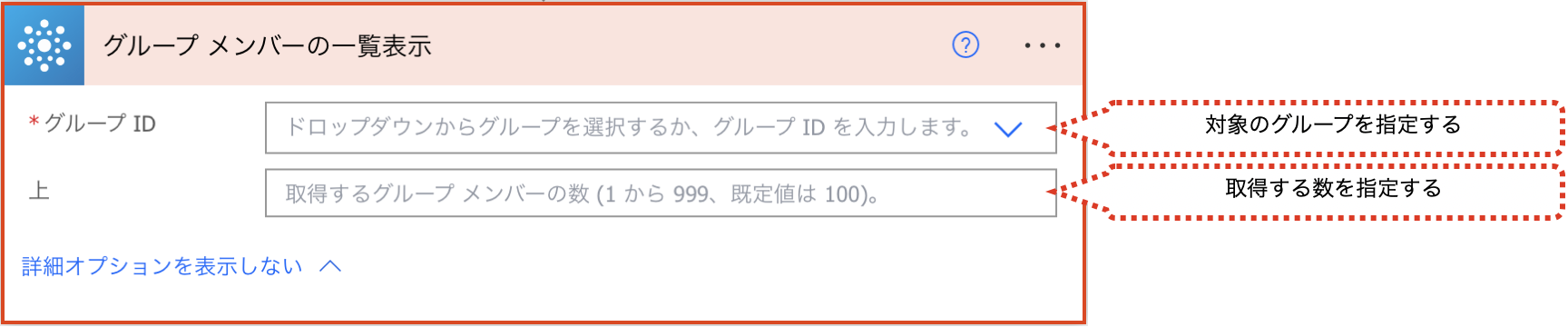
■取得できる主な値
取得できる主な値は、下記です。配列のためapply to eachで取得します。
| 項目 | 内容 |
|---|---|
| ユーザーID | ユーザID (xxxxxxxx-xxxx-xxxx-xxxx-xxxxxxxxxxxx) |
| 表示名 | 表示名 |
| ユーザープリンシパル名 | ユーザープリンシパル名 |
| メール | メールアドレス |
| 姓 | 姓 |
| 名 | 名 |
| 役職 | 役職 |
| 携帯電話 | 携帯電話 |
| 事業所 | 事業所 |
「グループイベントを作成する」
グループのイベントを作成するアクションです。
■使い方
アクションを選択し、下図のように設定します。
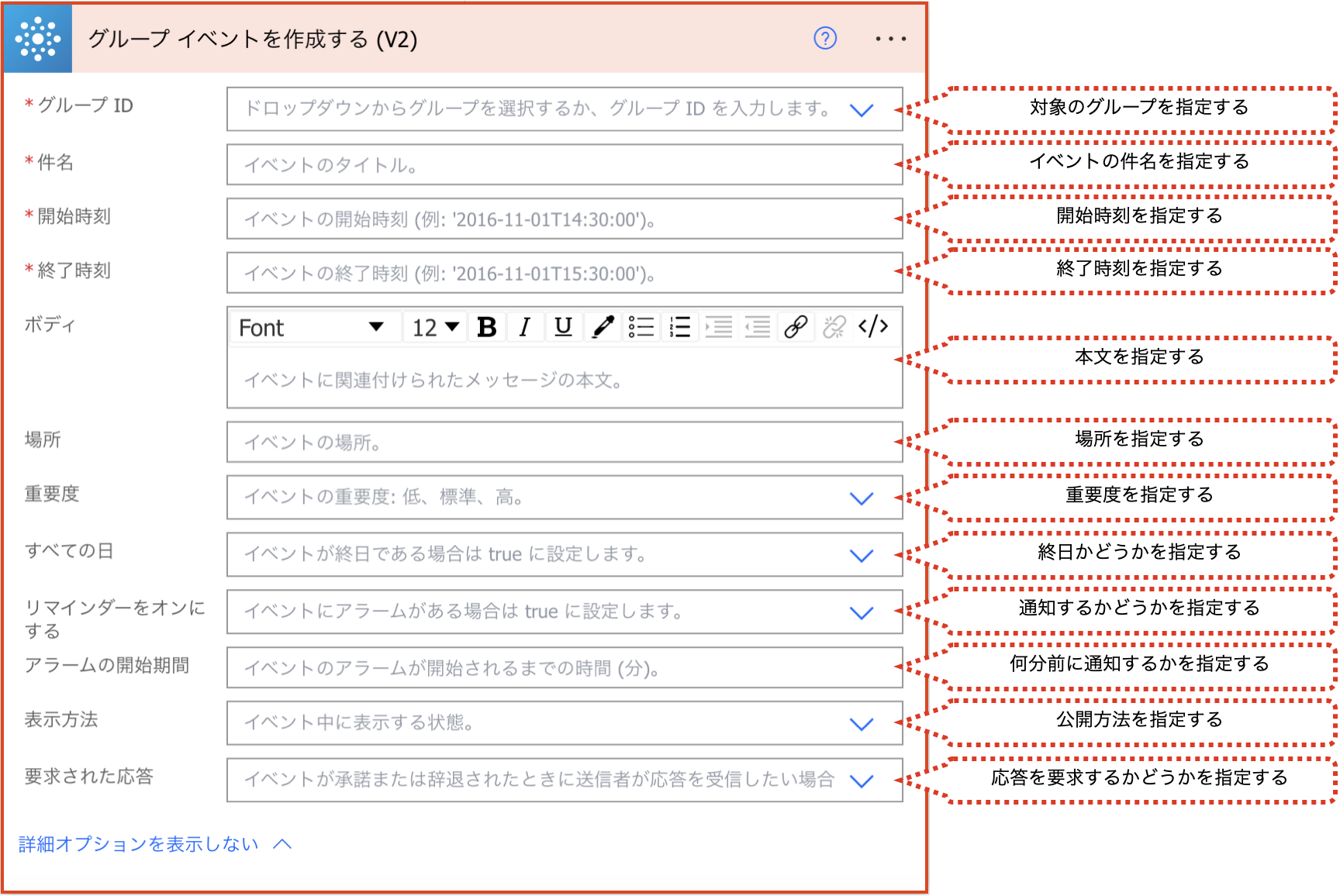
”開始時刻”、”終了時刻”はUTCの時刻で指定します。
“重要度”は、low、normal、highから選択します。
“表示方法”は、free、tentative、busy、oof、workingElsewhere、unknownから選択します。それぞれ、空き時間、仮の予定、予定あり、外出中、他の場所で作業中、不明の意味の公開方法です。
■取得できる主な値
取得できる主な値は、下記です。
| 項目 | 内容 |
|---|---|
| ID | イベントの識別子 |
| 件名 | イベントの件名 |
| 開始 日付と時刻 | イベントの開始時刻 (UTC) |
| 終了 日付と時刻 | イベントの終了時刻 (UTC) |
| 開始 タイムゾーン | イベントの開始時刻 ※確認した限り、必ずUTCになる |
| 終了 タイムゾーン | イベントの終了時刻 ※確認した限り、必ずUTCになる |
| ボディ 内容 | イベントの本文 |
| ボディ コンテンツの種類 | コンテンツの種類 ( 例:html ) |
| 場所 名前 | イベントの場所 |
| リマインダーをオンにする | 通知がオンかどうか ( True / False ) |
| アラームの開始時間 | 何分前に通知するか ( 分 ) |
| すべての日 | 終日イベントかどうか ( True / False ) |
| 重要度 | イベントの重要度 ( low / normal / high ) |
| 表示方法 | 公開方法 ( free / tentative / busy / oof / workingElsewhere / unknown ) それぞれ、空き時間 / 仮の予定 / 予定あり / 外出中 / 他の場所で作業中 / 不明 |
| 要求された応答 | 応答を要求するかどうか ( True / False ) |
「グループイベントを更新する」
グループのイベントを更新するアクションです。
■使い方
アクションを選択し、下図のように設定します。
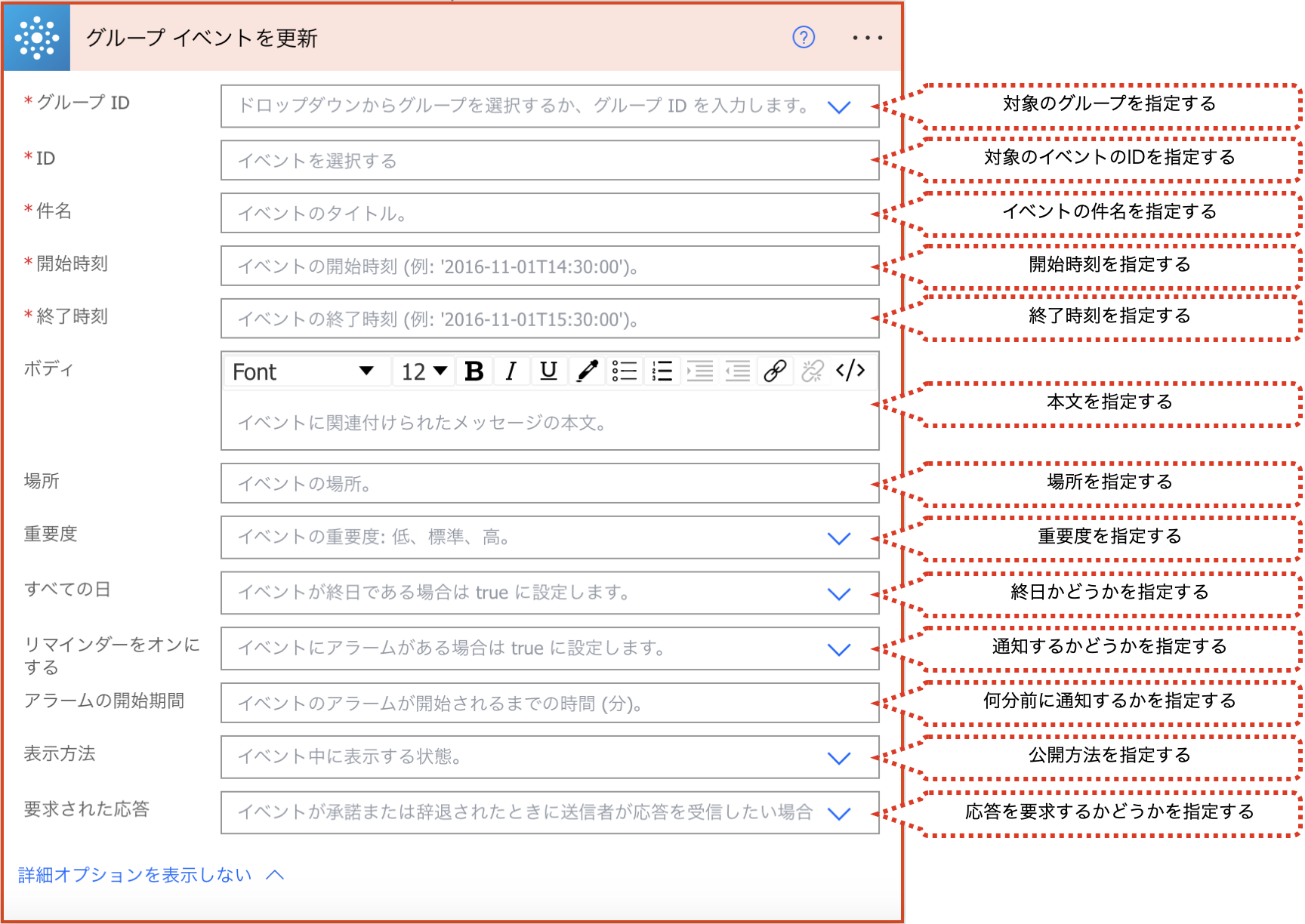
“ID”は、通常は他のトリガーやアクションなどから取得したものを利用します。
”開始時刻”、”終了時刻”はUTCの時刻で指定します。
“重要度”は、low、normal、highから選択します。
“表示方法”は、free、tentative、busy、oof、workingElsewhere、unknownから選択します。それぞれ、空き時間、仮の予定、予定あり、外出中、他の場所で作業中、不明の意味の公開方法です。
■取得できる主な値
取得できる主な値は、下記です。
| 項目 | 内容 |
|---|---|
| ID | イベントの識別子 |
| 件名 | イベントの件名 |
| 開始 日付と時刻 | イベントの開始時刻 (UTC) |
| 終了 日付と時刻 | イベントの終了時刻 (UTC) |
| 開始 タイムゾーン | イベントの開始時刻 ※確認した限り、必ずUTCになる |
| 終了 タイムゾーン | イベントの終了時刻 ※確認した限り、必ずUTCになる |
| ボディ 内容 | イベントの本文 |
| ボディ コンテンツの種類 | コンテンツの種類 ( 例:html ) |
| 場所 名前 | イベントの場所 |
| リマインダーをオンにする | 通知がオンかどうか ( True / False ) |
| アラームの開始時間 | 何分前に通知するか ( 分 ) |
| すべての日 | 終日イベントかどうか ( True / False ) |
| 重要度 | イベントの重要度 ( low / normal / high ) |
| 表示方法 | 公開方法 ( free / tentative / busy / oof / workingElsewhere / unknown ) それぞれ、空き時間 / 仮の予定 / 予定あり / 外出中 / 他の場所で作業中 / 不明 |
| 要求された応答 | 応答を要求するかどうか ( True / False ) |
「イベントの削除」
グループのイベントを削除するアクションです。
■使い方
アクションを選択し、下図のように設定します。

“ID”は、通常は他のトリガーやアクションなどから取得したものを利用します。
■取得できる主な値
取得できる主な値は、ありません。
「グループの一覧」
グループの情報を取得するアクションです。
■使い方
アクションを選択し、下図のように設定します。
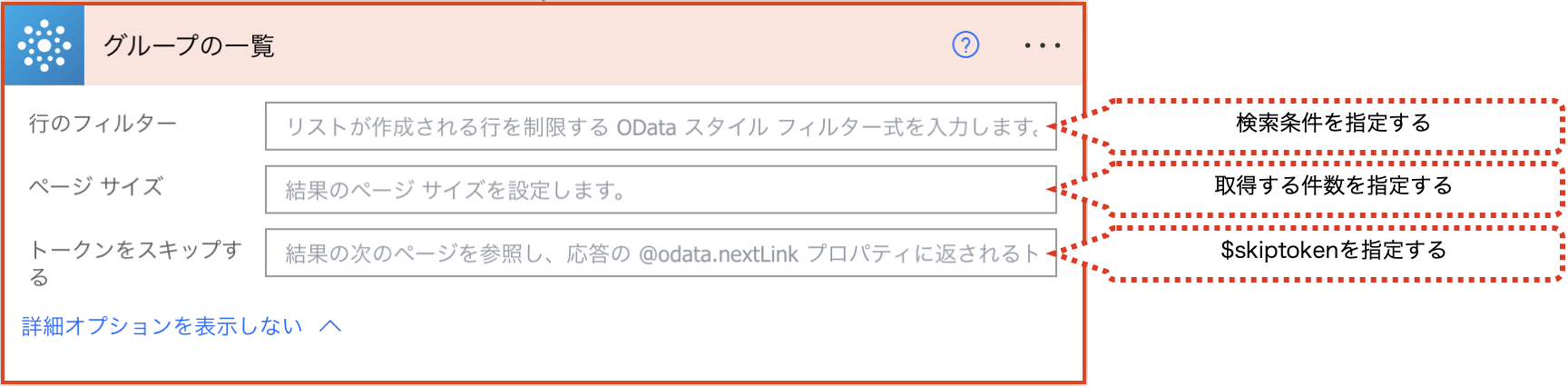
■取得できる主な値
取得できる主な値は、下記です。配列のためapply to eachで取得します。
| 項目 | 内容 |
|---|---|
| グループID | グループの識別子 |
| 名前 | 名前 |
| 説明 | 説明 |
| 電子メール | メールアドレス |
| 作成日時 | 作成した日時 (UTC) |
| 更新された日時 | 更新した日時 (UTC) |
| OData NetLink | 次ページへのURLを含む@odata.nextLinkプロパティ |
| 分類 | 分類 |
| ニックネーム | ニックネーム |
| 電子メールが有効 | 電子メールが有効かどうか ( True / False ) |
| オンプレミスの同期が有効 | オンプレミスの同期が有効かどうか |
| オンプレミスの前回の同期 | オンプレミスの前回の同期 |
| オンプレミスのセキュリティ識別子 | オンプレミスのセキュリティ識別子 |
| セキュリティが有効 | セキュリティが有効かどうか ( True / False ) |
| 表示/非表示 | プライバシー設定 ( Public / Private ) |
「自分が所有しているグループの一覧表示」
自分が所有しているグループの情報を取得するアクションです。
■使い方
アクションを選択します。
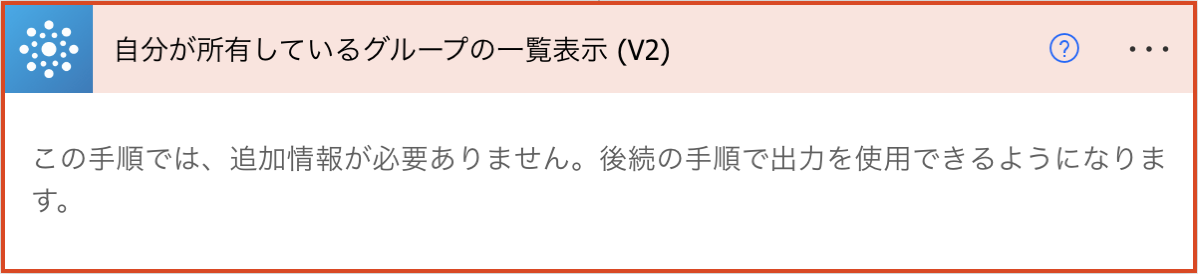
■取得できる主な値
取得できる主な値は、下記です。配列のためapply to eachで取得します。
| 項目 | 内容 |
|---|---|
| グループID | グループの識別子 |
| 名前 | 名前 |
| 説明 | 説明 |
| 電子メール | メールアドレス |
| 作成日時 | 作成した日時 (UTC) |
| 更新された日時 | 更新した日時 (UTC) |
| OData NetLink | 次ページへのURLを含む@odata.nextLinkプロパティ |
| 分類 | 分類 |
| ニックネーム | ニックネーム |
| 電子メールが有効 | 電子メールが有効かどうか ( True / False ) |
| オンプレミスの同期が有効 | オンプレミスの同期が有効かどうか |
| オンプレミスの前回の同期 | オンプレミスの前回の同期 |
| オンプレミスのセキュリティ識別子 | オンプレミスのセキュリティ識別子 |
| セキュリティが有効 | セキュリティが有効かどうか ( True / False ) |
| 表示/非表示 | プライバシー設定 ( Public / Private ) |
「自分が所有および所属しているグループの一覧」
自分が所有または所属しているグループの情報を取得するアクションです。
■使い方
アクションを選択します。
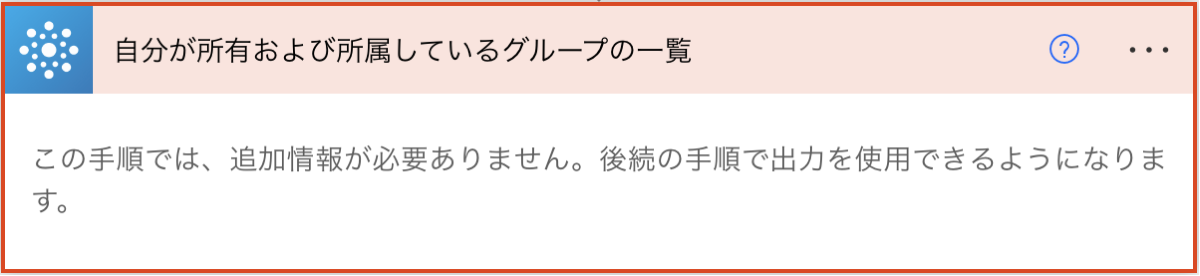
■取得できる主な値
取得できる主な値は、下記です。配列のためapply to eachで取得します。
| 項目 | 内容 |
|---|---|
| グループID | グループの識別子 |
| 名前 | 名前 |
| 説明 | 説明 |
| 電子メール | メールアドレス |
| 作成日時 | 作成した日時 (UTC) |
| 更新された日時 | 更新した日時 (UTC) |
| OData NetLink | 次ページへのURLを含む@odata.nextLinkプロパティ |
| 分類 | 分類 |
| ニックネーム | ニックネーム |
| 電子メールが有効 | 電子メールが有効かどうか ( True / False ) |
| オンプレミスの同期が有効 | オンプレミスの同期が有効かどうか |
| オンプレミスの前回の同期 | オンプレミスの前回の同期 |
| オンプレミスのセキュリティ識別子 | オンプレミスのセキュリティ識別子 |
| セキュリティが有効 | セキュリティが有効かどうか ( True / False ) |
| 表示/非表示 | プライバシー設定 ( Public / Private ) |
「HTTP 要求を送信します」
Microsoft Graph REST APIのHTTPリクエストを送信するアクションです。
■使い方
アクションを選択し、下図のように設定します。
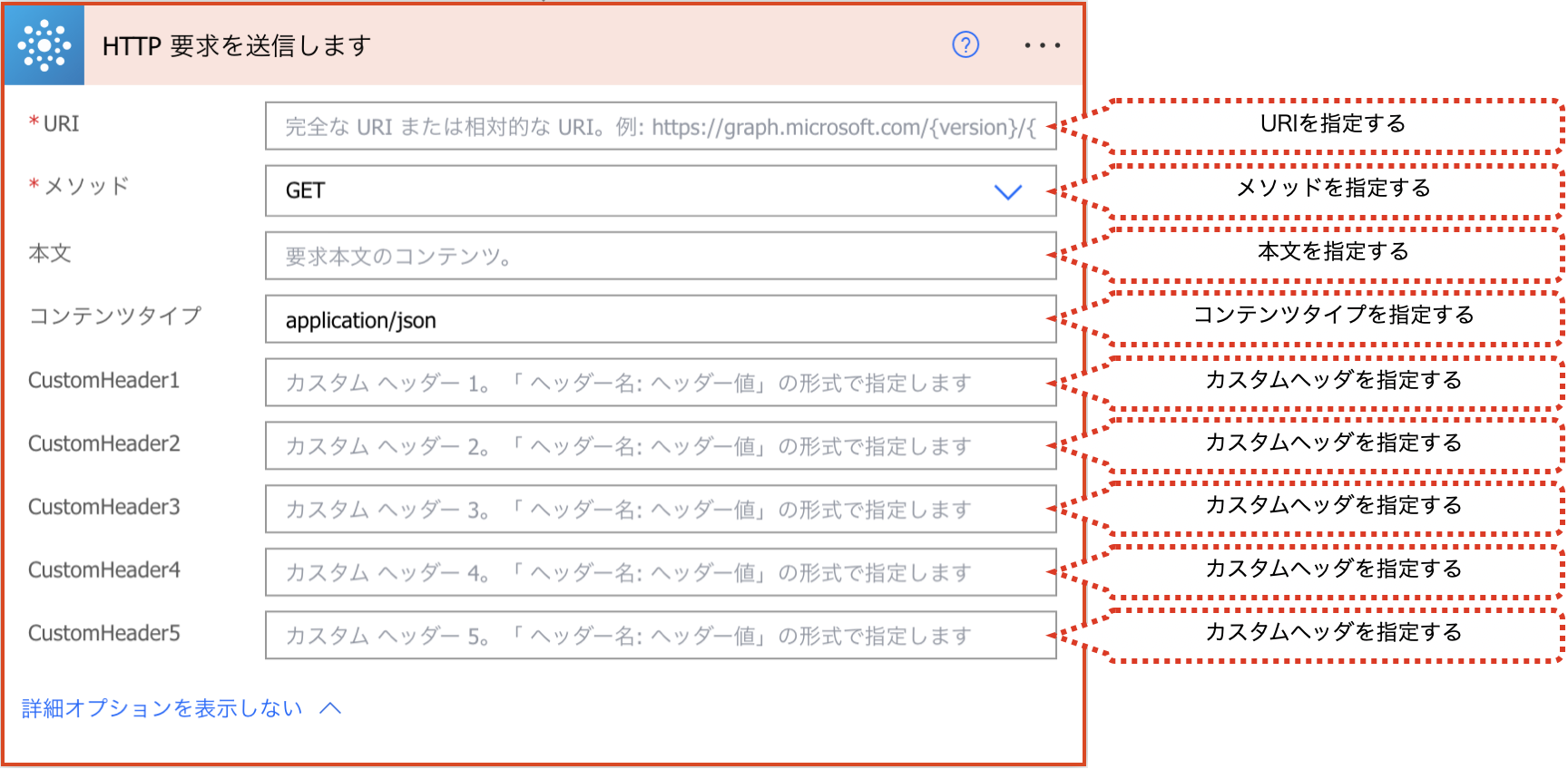
“メソッド”は、GET、POST、PATCH、PUT、DELETEから選択します。
■取得できる主な値
取得できる主な値は、下記です。
| 項目 | 内容 |
|---|---|
| body | HTTPリクエストの結果が格納される |
「HTTP要求 V2 を送信する」
Microsoft Graph REST APIのHTTPリクエストを送信するアクションです。groupsリソースのみ動作します。
■使い方
アクションを選択し、下図のように設定します。

“メソッド”は、GET、POST、PATCH、PUT、DELETEから選択します。
■取得できる主な値
取得できる主な値は、下記です。
| 項目 | 内容 |
|---|---|
| body | HTTPリクエストの結果が格納される |
まとめ
Power AutomateでOffice 365 Groupsコネクタで利用できるトリガー、アクションを紹介しました。
Power Automateを体系的に学習したい方は、下記もご覧ください。
承認フローについて詳細な手順を知りたい方は、下記もご覧ください。
Teamsを利用して組織内のコミュニケーションを強化したい方は下記もご覧ください。
・【事例付き】Teamsを活用したマネジメントTIPS集
・【マネージャー向け】Teamsアプリを活用した「誰が何を知っているか」の集約・共有 事例集
・【Teamsアプリ活用事例集】メンター制度を置き換えて新人・異動者の育成を効率化する方法
・【問い合わせ管理でお困りの方向け】問い合わせ対応・ナレッジ蓄積へのTeams活用事例集
・【マネジメント・業務把握にお困りの方向け】マネジメント・報告業務へのTeams活用事例集
・【Teamsアプリを活用事例集】週報を自動で収集しサマリー&フィードバックする方法とは